Как синхронизировать позиции чтения электронных книг между устройствами
Последнее десятилетие было к нам добрым. Домохозяйства перешли от одного компьютера, который раньше находился в гостиной, до нескольких ноутбуков / планшетов / мобильных телефонов. В наши дни не редкость найти 3–4 устройства на одно имя. Такой доступ к технологиям — это здорово, но возникает большая проблема синхронизации данных.
Программы для Windows, мобильные приложения, игры — ВСЁ БЕСПЛАТНО, в нашем закрытом телеграмм канале — Подписывайтесь:)
Сегодня мы поговорим о небольшом, но важном моменте в этой дискуссии — синхронизации позиций чтения электронных книг между устройствами. Как убедиться, что, когда вы выключаете планшет и берете телефон в руки в дороге, книга, которую вы читаете, берет начало с того места, где вы остановились?
Если вы просто покупаете книги в Kindle, это легко. Но это усложняется, когда вы добавляете собственную коллекцию файлов ePub без DRM.
Книги, купленные на Amazon Kindle
Если вы покупаете и читаете книги на Amazon Kindle, вам не нужно беспокоиться о синхронизации позиций чтения, потому что Amazon позаботится об этом сама. И это включает в себя устройство для чтения электронных книг Kindle. Пока оба устройства подключены к Интернету, синхронизация будет выполняться.
Интересно, что это также верно для любых документов / электронных книг без DRM, которые вы загружаете в облако Amazon.
Добавление и синхронизация ваших собственных книг для Kindle
Kindle позволяет загружать собственные документы на свои облачные серверы и синхронизировать их со всеми доступными устройствами. Но проблема только в том, что Kindle не поддерживает форматы ePub. Сначала вам нужно будет преобразовать ваши электронные книги без DRM в формат Mobi, используя что-то вроде Caliber. Если вы справитесь с этим, Kindle — лучший способ хранить, читать и синхронизировать все ваши книги. если ты нужно Поддержка ePub, посмотрите альтернативу ниже.
Получить совместимые электронные книги с Kindle очень просто. Каждое устройство Kindle имеет свой уникальный адрес электронной почты, на который можно отправлять электронные книги. Сначала вам нужно перейти на Kindle Настройки личных документов страница в Управляйте своим Kindle раздел и добавьте свой адрес электронной почты в одобренный список.
Теперь просто отправьте электронное письмо на этот адрес с электронной книгой в качестве вложения, и она будет загружена в облачное хранилище Kindle.
Другие способы отправки электронной книги в Kindle указаны здесь. Caliber также имеет функцию электронной почты для Kindle, которая упрощает отправку преобразованных электронных книг в Kindle.
Загрузите свои книги в Google Play Книги
Google Play Книги позволяет загружать собственные книги с телефона Android или через Интернет. И в отличие от Kindle, Play Книги поддерживает формат ePub, а также PDF.
Чтобы разрешить загрузку пользователей на вашем телефоне Android, откройте приложение, перейдите в Настройки и отметьте Включить загрузку PDF. Чтобы загрузить книгу со своего телефона Android, просто зайдите в любой файловый менеджер и выберите Загрузить в Play Книги из меню обмена.
Вы также можете загружать книги, перейдя в Веб-сайт Play Книг и ударяя по Загрузить файлы кнопка.
Мой совет? Перейти с Amazon Kindle
Я достаточно долго был крестоносцем в мире электронных книг, чтобы знать, что работает, а что — всего лишь уловка. С момента падения Readmill, моего любимого приложения для кросс-платформенной синхронизации электронных книг, я искал замену, которая была бы столь же хорошей. До сих пор не нашел. Есть приложения, такие как Dotdotdot и Fastr, которые близки, но недостаточно надежны, чтобы я мог рекомендовать их серьезным читателям.
Как и во многих вещах в жизни, я нашел утешение в том месте, которое не искал. Если вы любите читать классические электронные книги без авторских прав или без DRM, Kindle — последнее место, куда вы захотите пойти. Многие люди думают, что программа для чтения электронных книг Kindle и приложение подходят только для чтения книг, купленных в магазине Kindle, потому что это то, что нам говорит Amazon. Но это полезно для большего. Гораздо больше.
Вы можете отправлять веб-статьи на Kindle! Отправляйте каждую ночь электронную книгу, состоящую из всех статей, которые вы автоматически сохранили в Instapaper, и, конечно же, добавляйте любую книгу Mobi без DRM, которую хотите.
С тех пор, как я купил Kindle Paperwhite, все мои чтения были ориентированы на Kindle. Раньше я был большим сторонником ePub, но преобразовать мою коллекцию в Kindle было так же просто, как нажать кнопку, благодаря Caliber.
Пришло время уступить повелителям Kindle.
И неважно, читаете ли вы книгу, которую загрузили, или ту, которую купили на Kindle, все они отображаются в одном Библиотека просмотр с обложками книг и метаданными.
Изображение предоставлено Shutterstock: Антонио Гиллем
Post Views: 346
Программы для Windows, мобильные приложения, игры — ВСЁ БЕСПЛАТНО, в нашем закрытом телеграмм канале — Подписывайтесь:)
Источник: tonv.ru
Как конвертировать книги Kindle в PDF онлайн и оффлайн 2021
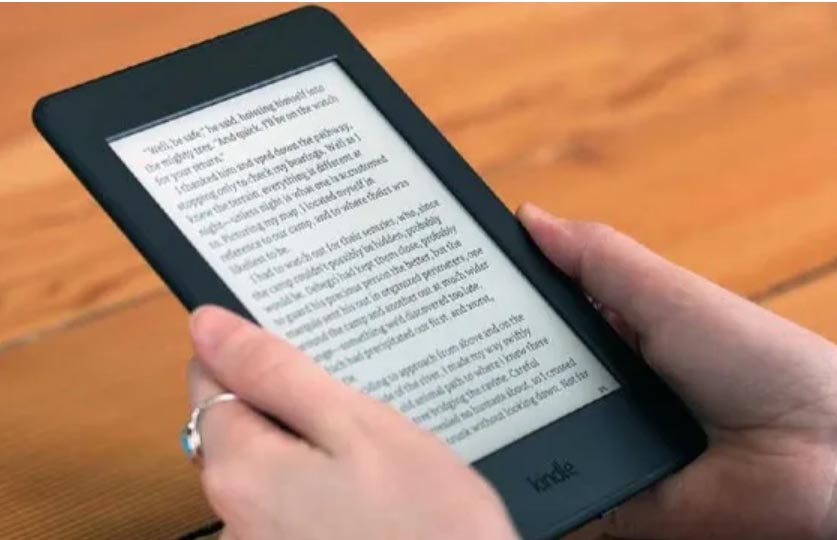
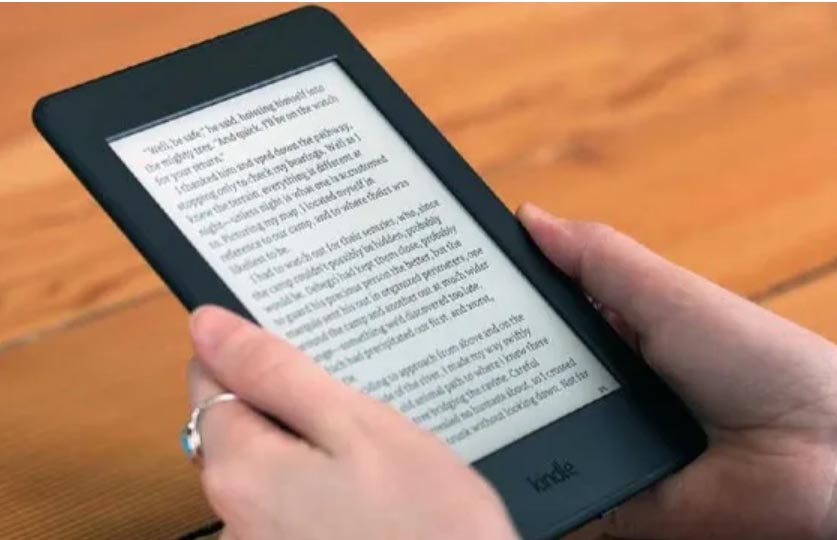
Amazon Kindle — одно из лучших мест для тех, кто любит читать электронные книги. Он позволяет просматривать миллионы электронных книг от тысяч авторов на разных языках. Однако одна проблема Kindle заключается в том, что большинство книг на этой платформе выпускаются в формате mobi или azw. В результате становится трудно читать эти книги на мобильном телефоне или ПК обычным способом.
Вы будете рады узнать, что несколько онлайн-инструментов и веб-сайтов позволяют конвертировать книги Kindle в PDF в стандартный формат. Продолжайте читать следующие абзацы, чтобы узнать больше!
Как конвертировать книги Kindle в PDF
Часть 1. Основное в первую очередь: скачать книгу с Kindle
Если у вас есть учетная запись Kindle, вы можете загрузить предпочитаемую электронную книгу для чтения. В автономном режиме. Это избавляет от необходимости проходить через конвертацию. Посмотрим, как скачать книгу.
- Откройте установленное приложение Kindle на вашем ПК, телефоне или устройстве Kindle.
- Откройте раздел «Библиотека», чтобы получить доступ к сохраненным электронным книгам.
- Дважды щелкните желаемую обложку книги, чтобы загрузить ее на ПК.
- Нажмите один раз на обложку книги, если на вашем телефоне установлено приложение Kindle.
После этого начнется загрузка книги, и через некоторое время. Она будет готова для просмотра в автономном режиме.
Часть 2. Как конвертировать Kindle в PDF
3.1 Онлайн-конвертация
Online-Convert — это бесплатный веб-сайт, который позволяет конвертировать различные типы файлов. Вы также можете использовать его для преобразования электронных книг Amazon из mobi или azw в PDF. Вот как использовать этот инструмент для преобразования электронных книг Kindle в PDF:
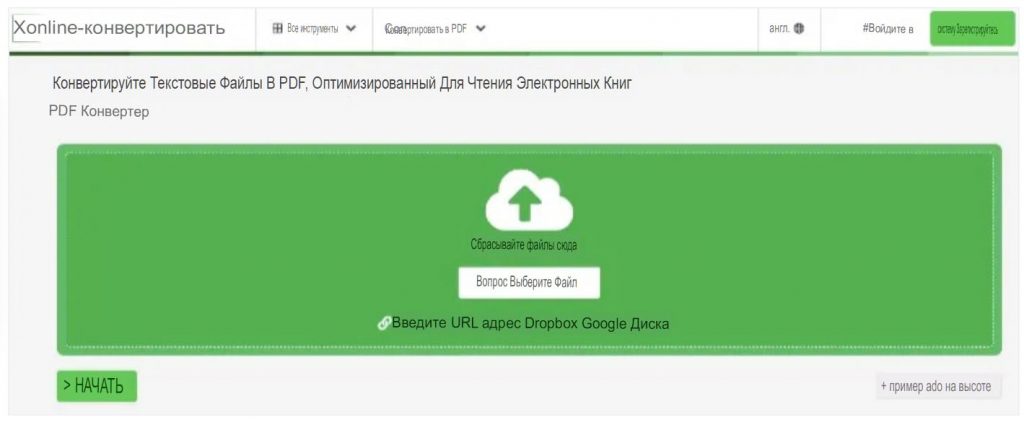
- Откройте веб-сайт и нажмите « Конвертер электронных книг».
- Найдите и откройте опцию Конвертировать в PDF.
- Теперь загрузите электронную книгу и нажмите Старт.
Вот и все; через некоторое время ваш файл будет преобразован в PDF. И вы сможете сохранить его на своем устройстве.
3.2 Конвертер Kindle
Веб-сайт: Kindle Converter
Kindle Converter — это компьютерное приложение премиум-класса, которое позволяет конвертировать ваши книги Kindle в PDF. Как инструмент премиум-класса, он эффективно сохраняет качество книги. Вот как преобразовать вашу электронную книгу mobi или azw в PDF. С помощью Kindle Converter:
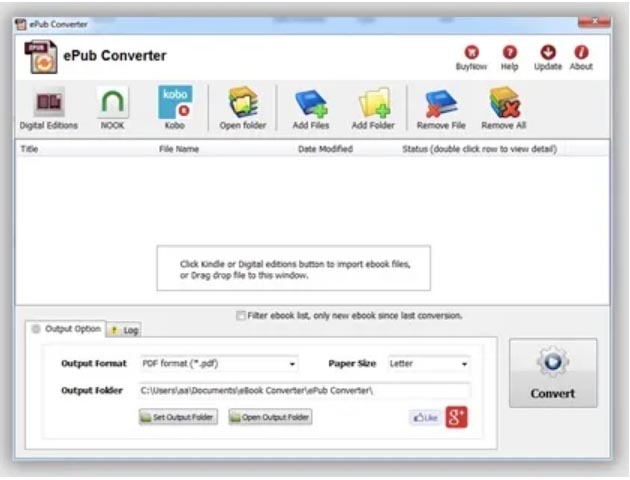
- Загрузите и установите приложение с его веб-сайта.
- Затем перейдите в раздел «Добавить файлы» и загрузите книгу, которую хотите преобразовать.
- Теперь нажмите Формат вывода и выберите PDF из списка.
- Выберите папку вывода, чтобы указать место для сохранения файла.
- Теперь нажмите Конвертировать . Вот и все; вы сделали!
3.3 Калибр
Если вы ищете бесплатное компьютерное приложение, которое позволяет легко конвертировать Kindle в pdf, Caliber станет для вас отличным вариантом. Он также работает как программа для чтения электронных книг. И позволяет организовывать электронные книги на нескольких устройствах. Вот как использовать Caliber.
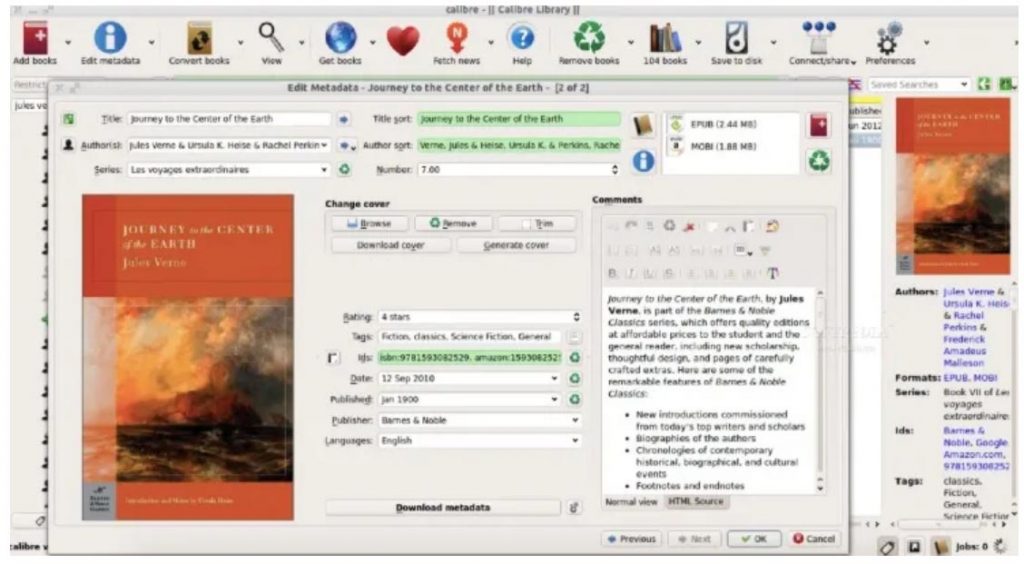
- Загрузите приложение Caliber с официального сайта и установите его на свой компьютер.
- Откройте приложение Caliber и нажмите Добавить книги.
- Добавьте книгу kindle и выберите ее.
- Теперь нажмите кнопку Преобразовать Книги и выберите PDF из формата вывода.
- Нажмите ОК . Книгу Kindle нужно преобразовать в течение некоторого времени.
3.4 CloudConvert
CloudConvert — это бесплатный онлайн-инструмент, который позволяет конвертировать файлы между 200+ форматами. Вы можете использовать его для преобразования kindle azw, mobi, epub в pdf. Веб-сайт прост в использовании и конвертирует файлы в кратчайшие сроки. Давайте посмотрим, как использовать CloudConvert для преобразования Kindle в pdf:
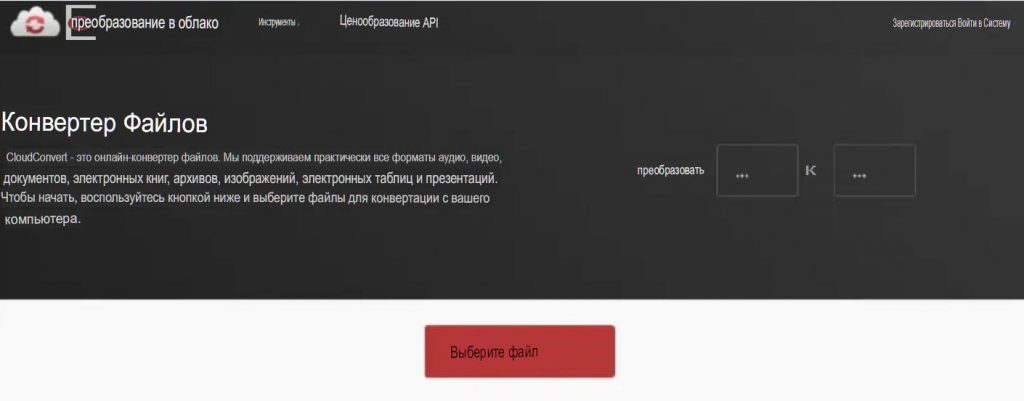
- Откройте сайт CloudConvert.
- Нажмите « Выбрать файл» и выберите книгу.
- Теперь нажмите раскрывающийся список » Преобразовать в».
- Выберите PDF и нажмите Конвертировать .
- Электронная книга должна быть преобразована в PDF в течение некоторого времени.
- Сохраните PDF-файл на свой компьютер, нажав « Скачать».
3.5 Замзар
Zamzar — отличный веб-сайт для преобразования ваших аудио, видео, изображений и документов. Невероятно просто использовать:
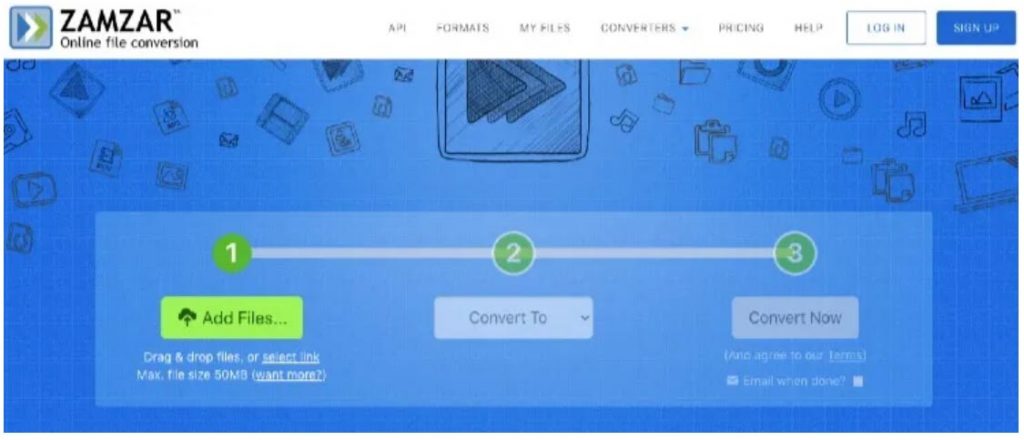
- Откройте сайт Замзар .
- Импортируйте электронную книгу, нажав « Добавить файлы».
- Затем выберите вариант PDF в раскрывающемся списке « Преобразовать в».
- Нажмите » Конвертировать сейчас».
- Через несколько секунд вы должны найти кнопку « Загрузить».
- Нажмите кнопку « Загрузить» , чтобы сохранить книгу в формате PDF.
3.6 Epubor Ultimate
Сайт: Epubor Ultimate
Epubor Ultimate — отличный инструмент, который вы можете использовать для расшифровки и конвертации электронных книг. Это приложение для ПК премиум-класса, которое вы можете использовать для преобразования Kindle. Электронных книг Google, Adobe и множества других форматов в PDF. Вот как использовать Epubor Ultimate для преобразования Kindle в pdf:
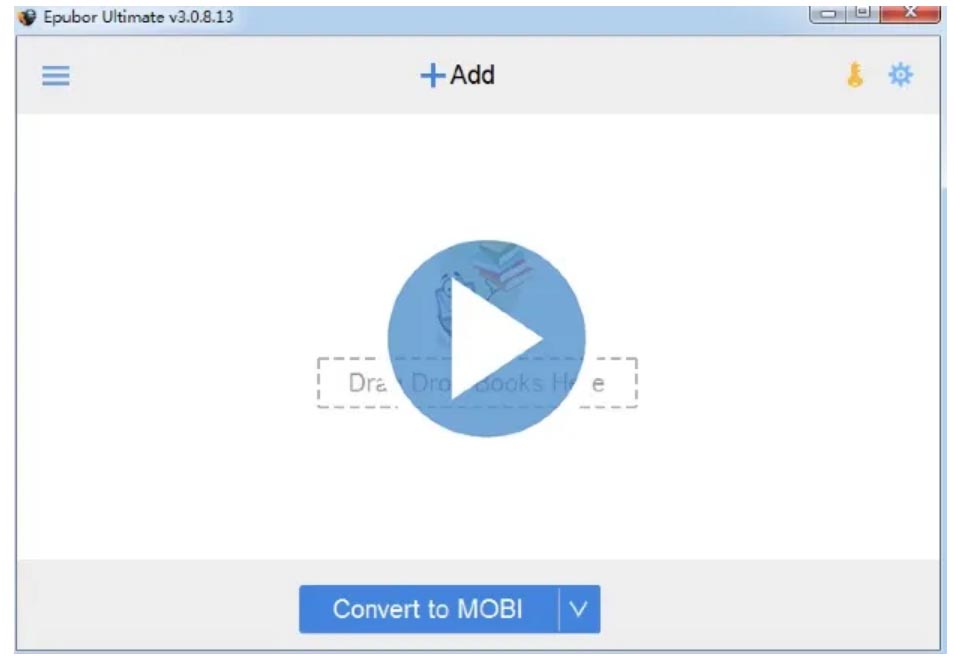
- Получите Epubor Ultimate для своего ПК и установите его.
- Импортируйте книгу Kindle и сначала удалите DRM.
- Теперь нажмите « Преобразовать в» и выберите PDF.
- Снова нажмите кнопку « Преобразовать в», чтобы начать преобразование.
В течение некоторого времени ваша электронная книга Kindle будет преобразована в формат PDF.
Часть 3. Лучший конвертер PDF для пользователей Windows и Mac
Если вы ищете универсальное решение для своих электронных книг, FoneGeek PDF Editor. Может быть одним из лучших вариантов для вас. Это мощный инструмент, позволяющий просматривать и конвертировать различные форматы электронных книг. Вот еще несколько интересных функций
FoneGeek PDF Editor:
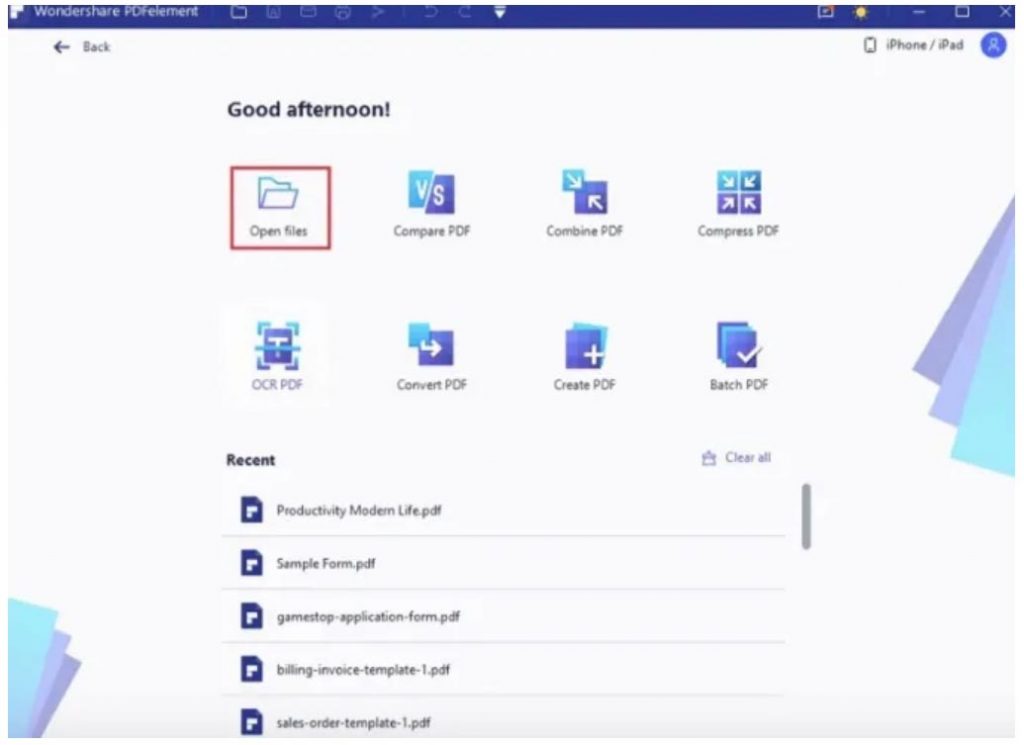
- Распознавайте текст, числа, изображения и т. д. Быстро с помощью OCR.
- Сделайте PDF-файл на основе изображений доступным для редактирования и поиска
- Поддержка нескольких форматов, включая pdf, HTML, RTF и т. д.
- Пакетное преобразование вашего документа в разные форматы.
- Обновите размер шрифта, измените структуру, добавьте изображения в pdf.
Часть 4. Часто задаваемые вопросы
Q1. Могу ли я читать книги Kindle в формате PDF?
Да, можно читать книги Kindle в формате PDF, но сначала необходимо преобразовать их. Вы можете использовать параметры, которые мы обсуждали выше, для преобразования Kindle в PDF.
Q2. Могу ли я отредактировать PDF-файл, преобразованный из Kindle?
Как правило, редактировать книги в формате PDF невозможно. Однако некоторые приложения и веб-сайты позволяют редактировать файлы PDF. К ним относятся FoneGeek PDF Editor, EasePDF, Adobe Acrobat Reader и т. д. Вы можете выполнять различные настройки, включая добавление водяных знаков, паролей, подписей. Поворота страниц и многого другого.
Q3. Можно ли читать PDF-файл на Kindle?
Абсолютно да; Вы можете читать электронные книги в формате PDF на Kindle. Фактически, Kindle поддерживает множество форматов документов, включая PDF.
Q4. Что делать, если преобразованные страницы электронной книги пусты?
Что ж, это может произойти, если вы оставите включенной опцию «Четные и нечетные страницы, разные». Вовремя конвертации книги. Поэтому убедитесь, что вы снимаете этот флажок, чтобы избежать пустых страниц.
Q5. Можно ли сохранить электронные книги Kindle в формате PDF на iPad?
Скачать книги Kindle в формате pdf невозможно. Однако вы можете загрузить книги Kindle в их обычном формате. А затем преобразовать их в PDF с помощью приложений или веб-сайтов, описанных выше.
Q6. Как уменьшить размер PDF-файла?
Иногда электронные книги бывают большого размера и занимают много данных на вашем устройстве. В таких случаях вы можете использовать такие инструменты, как « Сжать PDF» и « Удалить PDF». Чтобы уменьшить их размер.
Сжатие PDF позволяет уменьшить размер файла PDF.
Удалить PDF позволяет удалить пустые страницы из PDF, чтобы уменьшить их размер.
Вывод
Если вы хотите читать электронные книги Kindle на своем компьютере или телефоне. Рассмотренные выше инструменты и веб-сайты являются одними из лучших вариантов для вас. Большинство из них бесплатны и позволяют конвертировать книги Kindle в PDF, выполнив несколько простых действий. Есть как бесплатные, так и платные варианты.
Бесплатные конвертеры могут показывать вам некоторую рекламу, но в большинстве случаев они работают эффективно. Кроме того, платный обеспечивает эффективную конверсию без рекламы, а иногда и дополнительные функции.
ПОСЛЕДНИЕ ЗАПИСИ В РУБРИКЕ
Картинка в картинке iOS 14, работает на YouTube или нет?
Apple анонсировала новое программное обеспечение для iPhone, iOS 14, во время своей ежегодной конференции WWDC в понедельник. Обновленная версия iOS .
Подробнее.
YouTube картинка в картинке не работает на iOS 14 — Исправление
В YouTube картинка в картинке не работает на iOS 14, это может быть связано с многими фактором, которые мы разобрали .
Подробнее.
Не удается установить живые обои на iPhone: Исправление
Живые обои — это очень интересный способ оживить экран блокировки iPhone. Мало того, что они выглядят великолепно, в том, чтобы .
Подробнее.
На iOS 14 виджет погоды работает не правильно: Исправлено
В iOS 14 появились виджеты, и вскоре они стали незаменимыми эстетиками для многих пользователей. И среди множества виджетов наиболее часто .
Подробнее.
Проблемы iOS 14.4.1: с отпечатками пальцев, с обновлением и другие
Apple недавно выпустила небольшое обновление безопасности под названием iOS 14.4.1. Это обновление посвящено настройкам безопасности WebKit, чтобы предотвратить некоторые вредоносные .
Подробнее.
Проблемы с iOS 14.4: разрядка батареи, проблемы с FaceTime
Apple выпустила iOS 14.4 неделю назад. Новое обновление не такое большое, как предыдущее, с точки зрения новых функций. Но оно .
Подробнее.
Источник: bestnokia.ru
Как загрузить книги Kindle в PDF-документы на ПК и Mac

Последнее обновление 11 ноября 2021 г. by Тина Кларк «Я обнаружил несколько забавных цифровых книг в магазине Amazon. Могу ли я загрузить книги Kindle в формат PDF для чтения на моем компьютере или смартфоне? » Почти все книги Kindle, купленные в магазине Amazon, имеют шифрование Kindle DRM. Согласно Amazon, это для защиты авторских прав.
Он также запрещает вам читать книги Kindle на компьютере или мобильном телефоне. Вы можете спросить, можете ли вы конвертировать книги Kindle в файл PDF и читайте на любом устройстве. В этой статье мы расскажем о пяти методах, как это сделать быстро.
- Часть 1. Загрузите книги Kindle в PDF на рабочий стол
- Часть 2: Загрузите книги Kindle в формате PDF в Интернете
Часть 1. Загрузите книги Kindle в PDF на рабочий стол
Преимущество настольного программного обеспечения — стабильность. Кроме того, он может удалить шифрование DRM из книг Kindle при загрузке в формате PDF.
Метод 1. Загрузите книги Kindle в PDF с помощью Calibre.
калибр это бесплатный инструмент для преобразования загруженных книг Kindle в документы PDF.
Шаг 1: Откройте книгу Kindle в конвертер PDF. Щелкните значок Добавить книги кнопку в правом верхнем углу, чтобы открыть книгу Kindle, загруженную из магазина Amazon.
Шаг 2Затем нажмите Конвертировать книги меню на верхней ленте, чтобы открыть окно конвертера.
Шаг 3: Щелкните и разверните раскрывающийся список рядом с Выходной формат в правом верхнем углу. А затем выберите PDF из списка. После щелчка по OK и сохраните загруженную книгу Kindle в виде файла PDF.
Шаг 4: Наконец, выберите PDF в области Формат в окне результатов, чтобы сохранить документ PDF на жесткий диск и одновременно снять ограничение Kindle DRM.

Метод 2: загрузите книги Kindle в PDF с помощью конвертера электронных книг PDFMate
Конвертер электронных книг PDFMate — еще одна программа для преобразования загруженных книг Kindle в формат PDF. Это не бесплатно, но может эффективно удалять DRM из файлов Kindle. PDFMate eBook Converter доступен только для ПК. Нет версии для Mac.
Шаг 1: Подключите планшет Kindle к компьютеру и откройте Конвертер электронных книг.
Шаг 2: Нажмите Разжечь Нажмите кнопку слева, чтобы просканировать устройство Kindle и обнаружить файлы с книгами.
Шаг 3: После этого перетащите нужные книги Kindle на правую панель. Затем нажмите Настройки со значком шестеренки и укажите папку назначения.
Шаг 4: Щелкните значок стрелки внизу и выберите PDF, Затем нажмите Конвертировать в PDF кнопку, чтобы начать загрузку книг Kindle в документы PDF.

Метод 3: загрузите книги Kindle в PDF с помощью конвертера Kindle
Как видно из его названия, Конвертер Kindle это специальный инструмент для преобразования загруженных книг Kindle в файлы PDF для чтения на любом устройстве. Он доступен как для Windows, так и для Mac OS X. Но вы должны купить его за 15 долларов.
Шаг 1: Также подключите устройство Kindle к компьютеру с помощью кабеля USB. Затем запустите Kindle Converter и щелкните значок Разжечь меню в верхней строке меню, чтобы обнаружить цифровые книги на вашем устройстве.
Шаг 2: Выберите нужные файлы книг в главном интерфейсе. Затем перейдите в Параметры вывода вкладка внизу. Выбирать PDF формат из Формат вывода раскрывающийся список, а затем установите Папки Вывода и Размер бумаги исходя из ваших потребностей.
Шаг 3: Наконец, ударил по большому счету Конвертировать кнопку, чтобы начать загрузку книг Kindle в PDF-документы на вашем компьютере.

Часть 2: Загрузите книги Kindle в формате PDF в Интернете
Еще один вариант загрузки книг Kindle в формате PDF — это онлайн-приложения. В отличие от настольного ПО, они не требуют установки. Большинство веб-загрузчиков книг Kindle можно использовать бесплатно. Однако у них есть недостатки, например ограничение размера файла. Но если вы хотите иногда загружать книгу Kindle в формате PDF, найдите ниже два онлайн-инструмента.
Метод 1. Загрузите книгу Kindle в PDF с помощью конвертера EPUB.
Конвертер EPUB это бесплатный инструмент для онлайн-конвертации загруженных книг Kindle в формат PDF.
Шаг 1: Посетите книгу Kindle для загрузки PDF-файлов в своем браузере.
Шаг 2: Нажмите Добавить файл кнопку, чтобы вызвать диалог открытия файла. Найдите книгу Kindle, которую хотите загрузить в формате PDF, и загрузите ее.
Шаг 3: После импорта книги Kindle щелкните желтый Начать загрузку кнопку, чтобы преобразовать его в документ PDF.
Шаг 4: Когда вы закончите преобразование, щелкните правой кнопкой мыши результат PDF-файла и выберите Сохраните чтобы скачать книгу Kindle в формате PDF.

Метод 2: Загрузите книгу Kindle в PDF на Zamzar
Как набор приложений для конвертации файлов, Zamzar также содержит книгу Kindle для загрузчиков PDF. Он может обрабатывать несколько книг Kindle размером до 150 МБ на преобразование.
Шаг 1: Доступ к онлайн-конвертеру книг Kindle в любом браузере.
Шаг 2: Ударь Выберите файлы кнопку, чтобы загрузить файлы книг Kindle с вашего компьютера.
Шаг 3: Обязательно выберите PDF в раскрывающемся списке Формат и нажмите кнопку Конвертировать кнопку, чтобы запустить процесс преобразования.
Шаг 4: Когда он закончится, вы можете скачать книги Kindle в виде файлов PDF.

Рекомендовать: Лучший редактор PDF: WidsMob PDFEdit
Книги Kindle можно не только загрузить в формате PDF, но и изменить с помощью Редактор PDF WidsMob. Это универсальная программа для просмотра и редактирования PDF-файлов с обширными функциями профессионального уровня, такими как:
1. Переупорядочивайте, добавляйте новые страницы или удаляйте страницы в PDF-документах Kindle book.
2. Добавьте текст, ссылки, изображения, комментарии и аннотации к существующим PDF-файлам.
3. Защитите исходный файл PDF от повреждений.
4. Пароль защищает ваши PDF-документы от шпионажа.
5. Интегрируйте удобный интерфейс, чтобы быстро найти то, что вам нужно.

Win Скачать Mac Скачать
Заключение
Основываясь на вышеизложенном, вы можете понять, как загружать книги Kindle в документы PDF в Windows и Mac OS X. Программное обеспечение для ПК — это первый вариант для преобразования ваших книг Kindle в формат PDF. Обычно они также могут снять ограничение DRM, но вам необходимо приобрести и установить их. Онлайн-приложения — еще один способ загрузить книги Kindle в PDF. Они подходят для этого время от времени. Мы надеемся, что наше руководство будет вам полезно.
Вы можете быть заинтересованы
- Конкретное руководство по отправке файлов PDF на планшет Kindle
- Конвертируйте TIFF в PDF бесплатно — 4 окончательных решения, которые вы должны знать
- 3 простых метода преобразования изображений HEIC в PDF [Пошаговое руководство]
Источник: ru.widsmob.com
Amazon kindle что это за программа и нужна

Электронная книга Amazon Kindle Paperwhite 1Gen RUS черный
Доступно изображений: 3
Плотность пикселей 213 ppi. Special Offer. Экран с разрешением 1024х768 отображает на 62% больше пикселей, чем дисплей стандартного разрешения 600х800. Несмотря на наличие подсветки, Kindle Paperwhite способен проработать на одной зарядке рекордно долгий срок — 2 месяца. Усовершенствованная эргономика и беспроводная загрузка книг — еще один плюс Kindle Paperwhite.
Все управление читалкой осуществляется через 6-дюймовый сенсорный экран, физические кнопки на корпусе отсутствуют. Для беспроводной загрузки книг предусмотрен Wi-Fi, с помощью которого также можно просматривать интернет-сайты. На Kindle Paperwhite предложены 6 типов шрифтов, 8 размеров букв и новая функция, определяющая скорость чтения и информирующая пользователя о том, сколько времени ему понадобится на то, чтобы закончить читать книгу.
Amazom kindle Paperwhite Wi-Fi+3G 1Gen, 2Gb. Русскоязычное меню. Прошивка 5.6.1
Источник: www.goodprice-market.ru